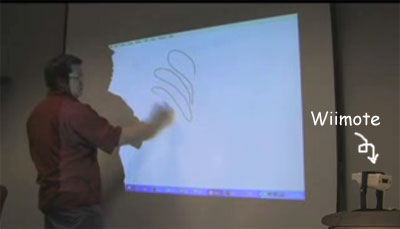โปรเจคเตอร์แต่ละประเภทจะสามารถทำงานได้ดี หรือเหมาะสมมากน้อยเพียงใด บางครั้งขึ้นอยู่กับตำแหน่งการวางเครื่องโปรเจคเตอร์ด้วย ซึ่งตำแหน่งการวางเครื่องโปรเจคเตอร์นั้นก็มีหลายลักษณะ ได้แก่
วางไว้หน้าห้อง ในการพิจารณาเครื่องโปรเจคเตอร์สำหรับไว้หน้าห้อง ใกล้ๆ กับฉากรับภาพนั้น คุณสมบัติแรกที่ต้องคำนึงถึง ก็คือ สามารถวางโปรเจคเตอร์ไว้ใกล้ที่สุดที่ระยะเท่าใด และภาพที่ได้จะมีขนาดใหญ่เพียงใด เนื่องจากเมื่อเราวางโปรเจคเตอร์ไว้ใกล้ฉาก ภาพที่ปรากฏจะมีขนาดเล็ก โดยทั่วไปเมื่อเราวางโปรเจคเตอร์ห่างจากฉากประมาณ 5 ฟุต ภาพที่ปรากฏจะมีขนาดประมาณ 6 ฟุต ดังนั้นแรกทีเดียว คุณควรพิจารณาสเปกก่อนว่า ระยะ Projection ที่ใกล้ที่สุดนั้นตรงตามความต้องการหรือยัง จากนั้นจึงดูว่าขนาดของภาพที่ระยะนั้น ใหญ่พอหรือไม่ หากยังไม่พอ ก็อาจพิจารณาโปรเจคเตอร์รุ่นที่สามารถซูมได้ ซึ่งจะช่วยให้คุณสามารถขยายภาพให้ใหญ่ขึ้นได้อีก นอกจากนี้หากคุณวางเครื่องโปรเจคเตอร์เงยหน้าขึ้น ในระยะใกล้เช่นนี้จะเกิดปรากฏการณ์ Key Stone อย่างเห็นได้ชัด จึงควรเลือกโปรเจคเตอร์ที่สามารถแก้ปัญหานี้ได้ด้วย
อีกประเด็นหนึ่งที่หลายๆ คนมองข้ามก็คือในเรื่องของรีโมตคอนโทรล โดยหากคุณจำเป็นต้องใช้รีโมตคอนโทรล แต่ต้องบรรยายอยู่หลังเครื่องโปรเจคเตอร์ การควบคุมด้วยรีโมตคอนโทรล ซึ่งส่วนใหญ่ใช้อินฟาเรด จะไม่ได้ผล เพราะเซนเซอร์มักจะติดตั้งที่ด้านหน้าของโปรเจคเตอร์ ทางแก้ง่ายๆ ก็คือ การใช้กระจกเงาเพื่อสะท้อนแสงอินฟาเรดจากรีโมตคอนโทรลเข้าสู่เซนเซอร์ที่อยู่ด้านหน้า
วางไว้กลางห้อง ซึ่งเป็นตำแหน่งที่คนส่วนใหญ่นิยมกัน เนื่องจากสามารถตั้งไว้ใกล้เครื่องคอมพิวเตอร์ ทำให้สามารถควบคุมได้ง่าย โปรเจคเตอร์ที่มีความเหมาะกับการติดตั้งไว้กลางห้องนั้น โดยทั่วไป จะให้ภาพที่มีขนาด 6 ฟุต ที่ระยะ Projection ประมาณ 8-15 ฟุต และเพื่อความคล่องตัวในการนำไปใช้ในห้องขนาดต่างๆ ได้ ก็ควรพิจารณาโปรเจคเตอร์ที่สามารถซูมด้วยจะเป็นการดีอย่างมาก
วางไว้หลังห้อง การโปรเจคเตอร์ไว้หลังห้องนั้น มักจะเป็นการติดตั้งตายตัวมากกว่า โดยเฉพาะอย่างยิ่งในห้องขนาดใหญ่ ทำให้จำเป็นต้องมีการเดินสายไฟ สายสัญญาณ และอาจต้องใช้ตัวขยายสัญญาณเพิ่มเติม เนื่องจากสัญญาณบางส่วนได้ถูกลดทอนไปตามระยะทางและหากคุณจำเป็นต้องเคลื่อนย้ายไปใช้ในห้องที่มีขนาดแตกต่างกันบ้าง คุณก็สามารถหาซื้อเลนส์ที่เป็นออปชั่น เพื่อให้สามารถได้ระยะ Projection ที่ไกลขึ้นได้ นอกจากนี้ในการติดตั้งไว้ไกลๆ รีโมตคอนโทรลแบบไร้สายอาจมีปัญหา ไม่สามารถส่งสัญญาณไปควบคุมได้ คุณอาจพิจารณาโปรเจคเตอร์ที่มีรีโมตคอนโทรลแบบใช้สายควบคู่มาด้วย
วางไว้หลังฉาก ในการวางโปรเจคเตอร์หลายๆ แบบที่กล่าวมานั้น ทั้งโปรเจคเตอร์แบบที่ผู้บรรยาย และผู้ฟังจะอยู่ฝั่งเดียวกันหมด แต่ในลักษณะนี้โปรเจคเตอร์จะอยู่ข้างหลังฉาก แล้วฉายภาพออกมาให้เห็น โปรเจคเตอร์ที่มีคุณสมบัติเหมาะสมกับงานนี้ อาจต้องมีระยะ Projection สั้นกว่าแบบว่างไว้หน้าห้อง ทั้งนี้เนื่องจากมีพื้นที่บริเวณฉากหลังจำกัด และอาจต้องใช้เลนส์ซูมพิเศษเพื่อลดระยะ Projection ลงอีก นอกจากนี้โปรเจคเตอร์ยังต้องมีความสามารถในการกลับภาพซ้าย-ขวาให้ถูกต้องด้วย
ติดตั้งบนเพดาน คุณสมบัติของโปรเจคเตอร์สำหรับงานนี้คือ โปรเจคเตอร์สำหรับติดตั้งไว้กลางห้อง และจะต้องมีออปชั่นสำหรับการติดตั้งบนเพดานด้วย ซึ่งมักจะเป็นอุปกรณ์เสริมที่ออกแบบมาเป็นพิเศษ ทำให้สามารถติดตั้งได้อย่างมั่นคง สามารถรับน้ำหนักของโปรเจคเตอร์ได้ ทั้งนี้เพราะโปรเจคเตอร์ประเภทนี้มักมีน้ำหนักมาก อีกคุณสมบัติที่ต้องมีเช่นกันคือ สามารถกลับภาพจากบนลงล่าง ล่างขึ้นบนได้
เรื่องของ Key Stone ก็เป็นเรื่องสำคัญ ทั้งนี้เนื่องจากการติดตั้งไว้บนเพดานนั้น จะทำให้แนวของโปรเจคเตอร์ไม่ตั้งฉากรับภาพมากขึ้น จึงอาจเกิด Key Stone มากกว่าการวางโปรเจคเตอร์ที่สามารถปรับ Key Stone ได้
และเมื่อคุณติดตั้งโปรเจคเตอร์ไปบนเพดาน อย่าลืมว่ารีโมตคอนโทรลจะเป็นเครื่องมือสำคัญอย่างยิ่งในการปรับการทำงานของโปรเจ๊กเตอร์ นั่นคือควรมีความสามารถในการควบคุมอะไรที่ต้องใช้บ่อยๆ อย่างครบถ้วน และอย่าลืมเรื่องการเดินสายสัญญาณต่างๆ และไฟเลี้ยงให้พร้อมด้วย